

Por Gina Barrow, Última atualização: September 24, 2019
“Recebi esta mensagem iTunes não pode ler o conteúdo do iPhone. Vá para a guia Resumo nas preferências do iPhone e clique em Restaurar para restaurar este iPhone às configurações de fábrica enquanto eu tentava conectar meu iPhone ao meu computador. Não tive outra opção a não ser clicar em OK e estou totalmente ciente de que perderei alguns dos meus conteúdos importantes. Existem possíveis correções para este problema? Obrigado"
Muitos usuários do iPhone inundaram relatórios de que não conseguiram fazer nada em seus dispositivos por causa dessa mensagem de erro. Esse problema já ocorre há algum tempo e a Apple não sabe o principal motivo pelo qual esse erro ocorre.
Se você clicou em OK ou restaurou seu dispositivo, provavelmente está se perguntando agora como recuperar seus dados. Você pode restaurar o iTunes ou o iCloud de volta, se não, mas se nenhum, você pode acabar sem nenhum conteúdo restante. Esta mensagem de aviso realmente limpará seu iPhone, então é melhor ter cuidado e ler a mensagem antes de clicar em qualquer coisa.
Hoje, vamos descobrir as razões por trás desse erro iTunes não pode ler o conteúdo do iPhone erro e as melhores soluções.
Parte 1. Possíveis razões pelas quais o iTunes não pode ler o conteúdo do iPhoneParte 2. 4 Possíveis soluções para o iTunes não consegue ler o conteúdo do problema do iPhoneParte 3. Resumo
A Apple ainda não explicou oficialmente por que o iTunes o força a restaurar seu dispositivo iOS, mas alguns especialistas em dispositivos móveis sugerem que esse é um problema relacionado ao software.
Isso pode ser causado por arquivos gravados incorretamente por software de terceiros, principalmente em dispositivos com jailbreak. Outro possível motivo são os arquivos corrompidos do iPhone que o iTunes não conseguiu ler ou considerou uma ameaça.
E, por último, pode ser devido ao iTunes não estar instalado ou atualizado corretamente. No entanto, mais usuários com iPhones com jailbreak receberam esse erro mais em comparação com apenas iPhones comuns.
Mas ainda não podemos determinar se isso é devido ao software instalado na maioria dos telefones desbloqueados porque a mensagem de erro é a mesma. A única coisa que podemos fazer agora é evitar mais perda de dados e revisaremos alguns métodos recomendados por especialistas que também os ajudaram a se livrar do iTunes não pode ler o conteúdo da mensagem do iPhone.
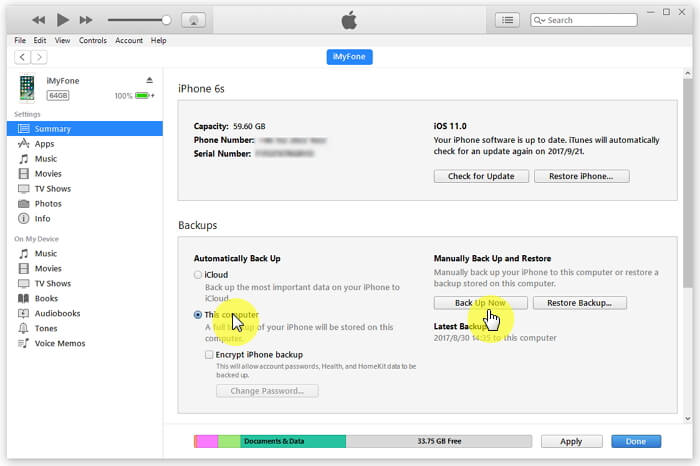
Pesquisamos todos os métodos recomendados para resolver esse erro do iTunes e reunimos e testamos cada um. Criamos essas 4 soluções possíveis que também podem ajudá-lo com esse erro. Você pode tentar e testar qual deles consertará seu iPhone.
Se você ainda estiver na mesma tela em que o iTunes está pedindo para restaurar seu iPhone, lembre-se de não clicar no botão OK nessa janela de mensagem. Simplesmente desconecte seu iPhone do iTunes e do computador e faça o seguinte:
A primeira solução possível que temos é excluir uma música do seu iPhone porque o iTunes não conseguiu ler o conteúdo do seu dispositivo por causa de um arquivo corrompido do iPhone.
Como também estamos verificando se o iTunes também pode ter causado o problema, vamos trabalhar com o iTunes e testar o problema.
A primeira coisa que você pode fazer depois de desconectar seu iPhone é verificar se há uma atualização disponível no iTunes.
Após atualizar o iTunes em seu computador, tente reconectar seu iPhone e verifique se a janela de erro ainda aparece.
Se não houver atualização do iTunes disponível, tente desinstalá-lo para se livrar de todos os arquivos corrompidos e reinstalá-lo posteriormente.
Desinstale o iTunes em um computador Windows:Para reinstalar o iTunes no Windows:
Reinstale o iTunes no Mac:
Depois de remover com sucesso o iTunes no Mac, é hora de reinstalá-lo e testar o problema.
Agora que você reinstalou o iTunes em seu computador, tente reconectar seu iPhone e veja se o iTunes não pode ler o conteúdo do iPhone erro ainda aparece.
Se você estiver usando um dispositivo com jailbreak, tente este método para corrigir o erro.
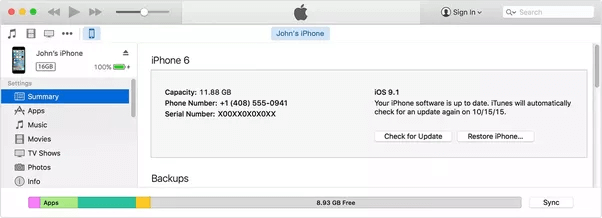
Solução 4. Restaurar o iPhone para as configurações de fábrica
A última e final solução que achamos que poderia corrigir o iTunes não pode ler o conteúdo do erro do iPhone é restaurá-lo para as configurações de fábrica. No entanto, não permitiremos apenas que você restaure seu dispositivo sem configurar um backup ainda.
Dado, por exemplo, que as três soluções não o ajudaram a resolver esse problema, a última coisa que faremos é restaurar o iPhone, mas por meio de Backup e restauração de dados do FoneDog iOS .
Este programa apresenta um processo de backup de um clique para todos os seus arquivos do iPhone, incluindo contatos, mensagens, fotos e muito mais.
Sua principal vantagem sobre qualquer outro método de backup e restauração é a capacidade de escolher seletivamente quais arquivos você pode manter e restaurar.
Download grátisDownload grátis
Tudo que você precisa é simplesmente baixar este programa gratuitamente e conectar seu dispositivo. Escolha qual processo você vai precisar, Backup ou Restaurar. O software perguntará se você deseja fazer backup de todos os arquivos ou se você só pode escolher quais salvar.
A partir daí, o arquivo de backup será salvo no próprio programa e se for a hora de restaurar, você pode optar por restaurar para o seu iPhone ou qualquer dispositivo iOS ou para o computador.
Agora que você criou um backup do conteúdo do seu iPhone, veja como restaurá-lo para as configurações de fábrica:
Como alternativa, na mesma janela do iTunes em que você obtém a tela de erro, clique em OK e aguarde a conclusão da restauração.
Depois, você pode restaurar o backup para o seu iPhone a partir de Backup e restauração de dados do FoneDog iOS. Vá para Restaurar e localize o backup recente que você fez e clique em Restaurar para iPhone.
Agora você pode continuar a configurar seu iPhone novamente.
Aí está; finalmente corrigimos o iTunes não pode ler o conteúdo do iPhone erro. Neste artigo, aprendemos que esse problema específico geralmente ocorre em qualquer dispositivo iPhone e iOS ao se conectar ao iTunes.
Embora não haja palavras oficiais sobre por que esse erro ocorre, reunimos todas as soluções possíveis que podem ajudar qualquer usuário a se livrar do problema. Uma simples exclusão de música pode ajudar, uma atualização ou reinstalação do iTunes também pode corrigir.
No entanto, para iPhones com jailbreak, os usuários podem precisar seguir cuidadosamente o método que sugerimos acima, pois modificaram o software iOS.
E se tudo isso falhar, você não terá outras opções a não ser restaurar seu iPhone completamente. Felizmente, você pode aproveitar Backup e restauração de dados do FoneDog iOS programa para ajudá-lo a realizar um backup com um clique, bem como um processo de restauração fácil.
Espero que este artigo tenha ajudado você a superar esse problema do iTunes. Então vá em frente, compartilhe com seus amigos ou alguém que você conhece que está enfrentando esse problema.
Deixe um comentário
Comentário
Backup e restauração de dados do iOS
Faça backup de seus dados no PC e restaure seletivamente os dados do iOS a partir de backups.
Download grátis Download grátisArtigos Quentes
/
INTERESSANTEMAÇANTE
/
SIMPLESDIFÍCIL
Obrigada! Aqui estão suas escolhas:
Excelente
Classificação: 4.7 / 5 (com base em 75 classificações)